Como proteger um PDF com senha
Você sabia que pode proteger seus arquivos PDF com uma senha? Isso permite que você compartilhe arquivos PDF com segurança, sabendo que apenas aqueles com a senha poderão visualizá-los.
Desde o compartilhamento de formulários ou contratos confidenciais que exigem assinatura até o compartilhamento de seus arquivos pessoais, o envio de um arquivo PDF se tornou um padrão. No entanto, se você quiser ter certeza de que seu arquivo está seguro, abaixo você tem algumas maneiras de proteger seus PDFs com senha.
Como proteger com senha com Acrobat Pro DC
O Adobe Acrobat Pro DC pode criar arquivos PDF pesquisáveis e editáveis, que você pode proteger com uma senha ou criptografar.
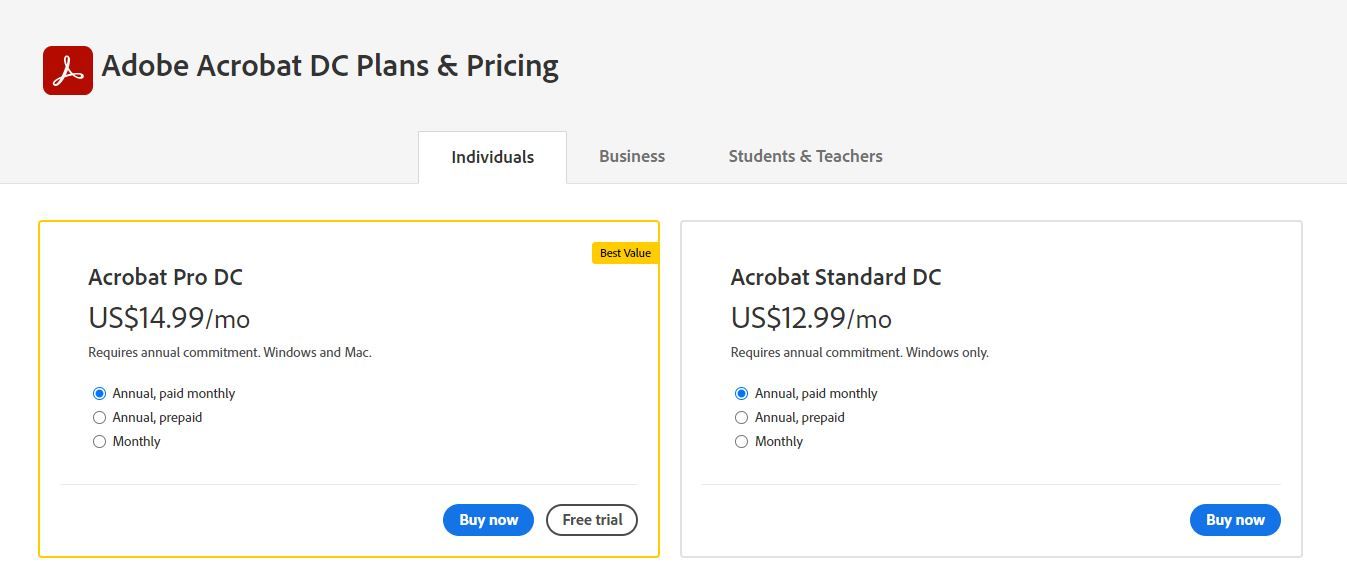
No entanto, o programa não é gratuito. Você tem que pagar $ 14,99 / mês por uma assinatura anual do Acrobat Pro DC, ou você pode pagar $ 12,99 / mês por uma assinatura anual do Acrobat Standard DC. Também existe um teste gratuito.
1. Depois de abrir o arquivo PDF no Acrobat Pro DC, no lado direito do documento, deve haver algumas opções. Entre essas opções, clique em Proteger .
2. Caso você não tenha essas opções listadas, basta clicar em Ferramentas na parte superior. Role para baixo até Proteger e padronizar , onde você pode selecionar a opção Proteger.
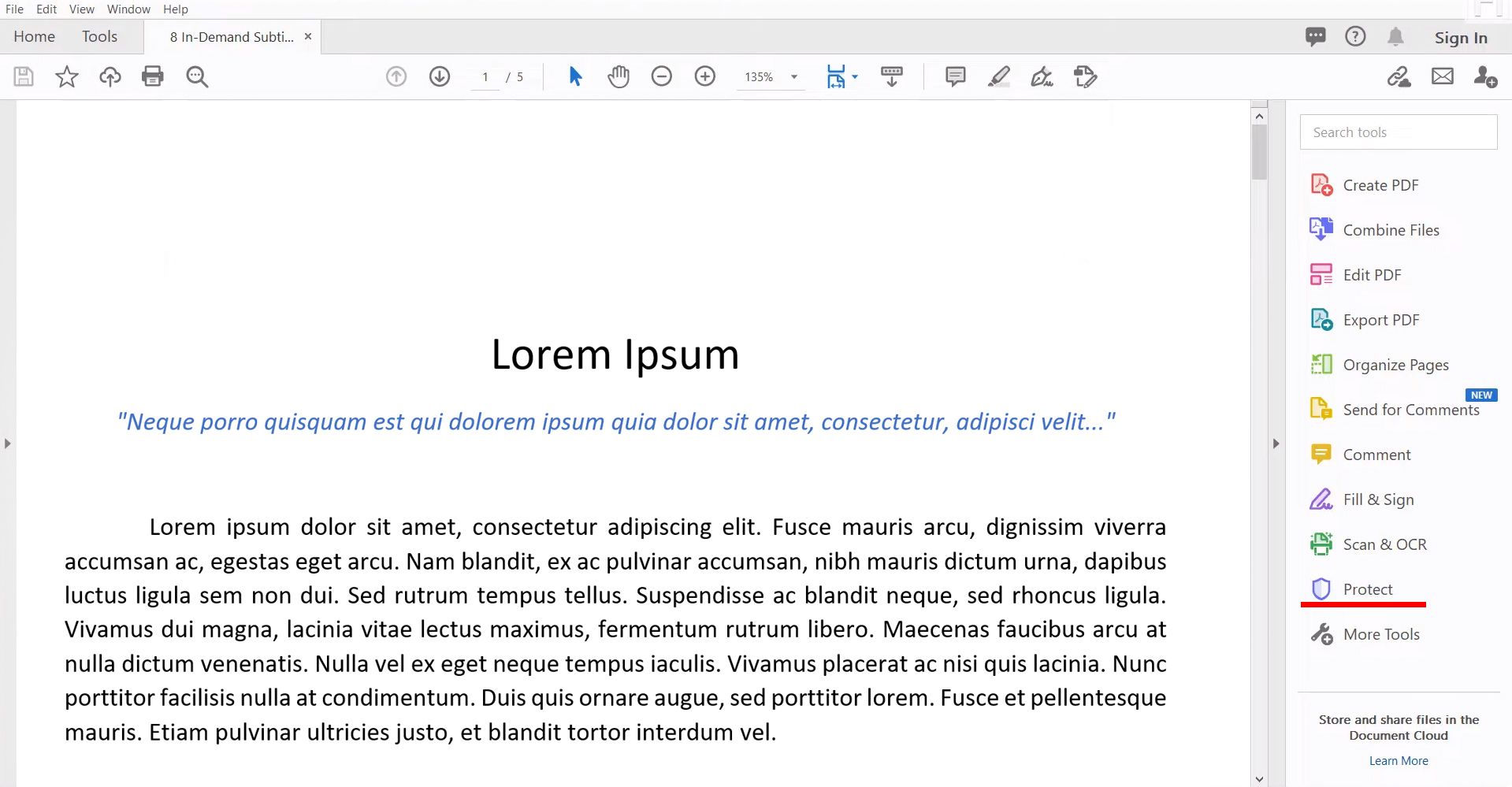
3. Depois disso, você terá três novos botões na parte superior do seu documento. Destes, você pode escolher se deseja proteger seu arquivo PDF com uma senha ou pode verificar as Opções avançadas se deseja criptografar seu arquivo PDF.
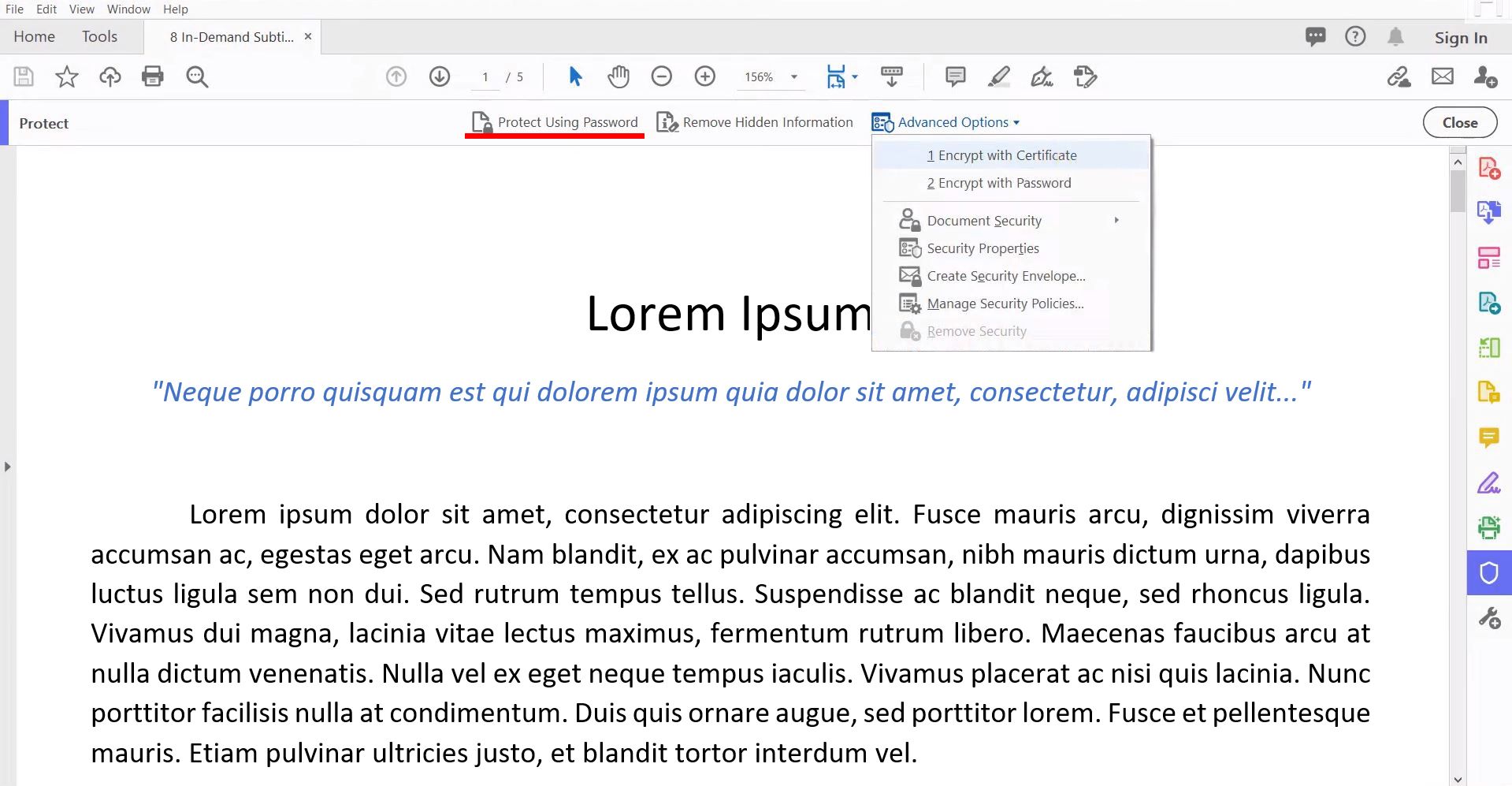
4. Depois de clicar em Proteger usando senha , outra janela aparecerá, onde você pode escolher a senha e o que deseja proteger. Você também pode optar por criptografar seu arquivo PDF com uma senha ou um certificado.
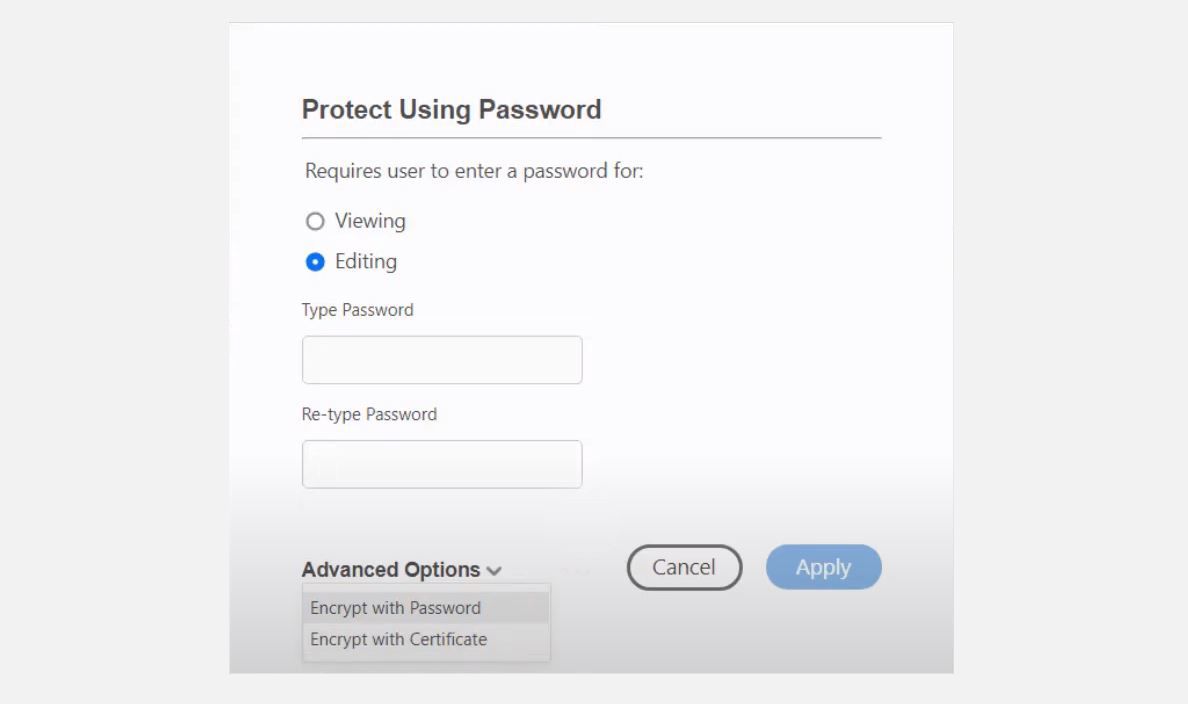
5. Depois de escolher sua senha, clique em Aplicar .
Compre : Adobe Acrobat Pro DC para Windows e Mac (opções pagas)
PDFs protegidos por senha online através da Adobe
Se você não está pronto para se comprometer totalmente com o Acrobat Pro DC, você deve saber que a Adobe permite que você proteja seu arquivo PDF online com senha, gratuitamente.
1. Primeiro, você precisa selecionar seu arquivo ou pode arrastá-lo e soltá-lo na página.
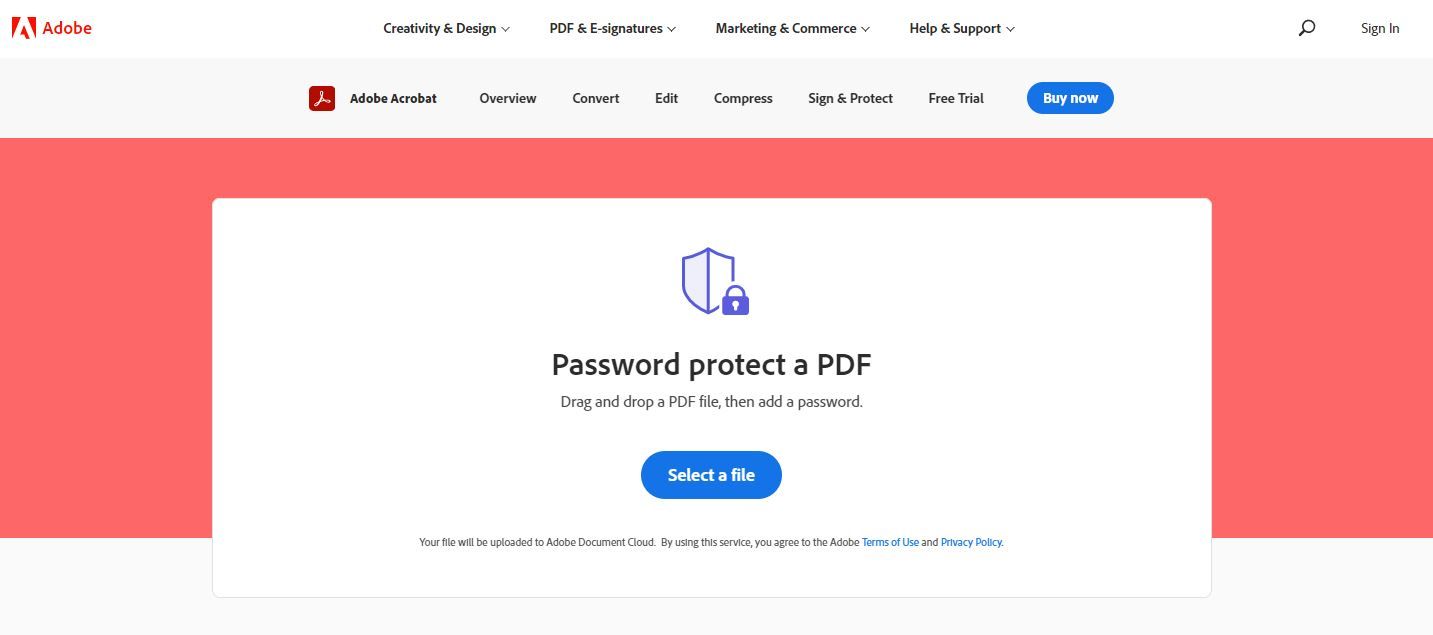
2. Depois de selecionar o arquivo, digite a senha e repita, mas preste atenção na barra de força abaixo. Após escolher a senha, clique em Definir Senha .
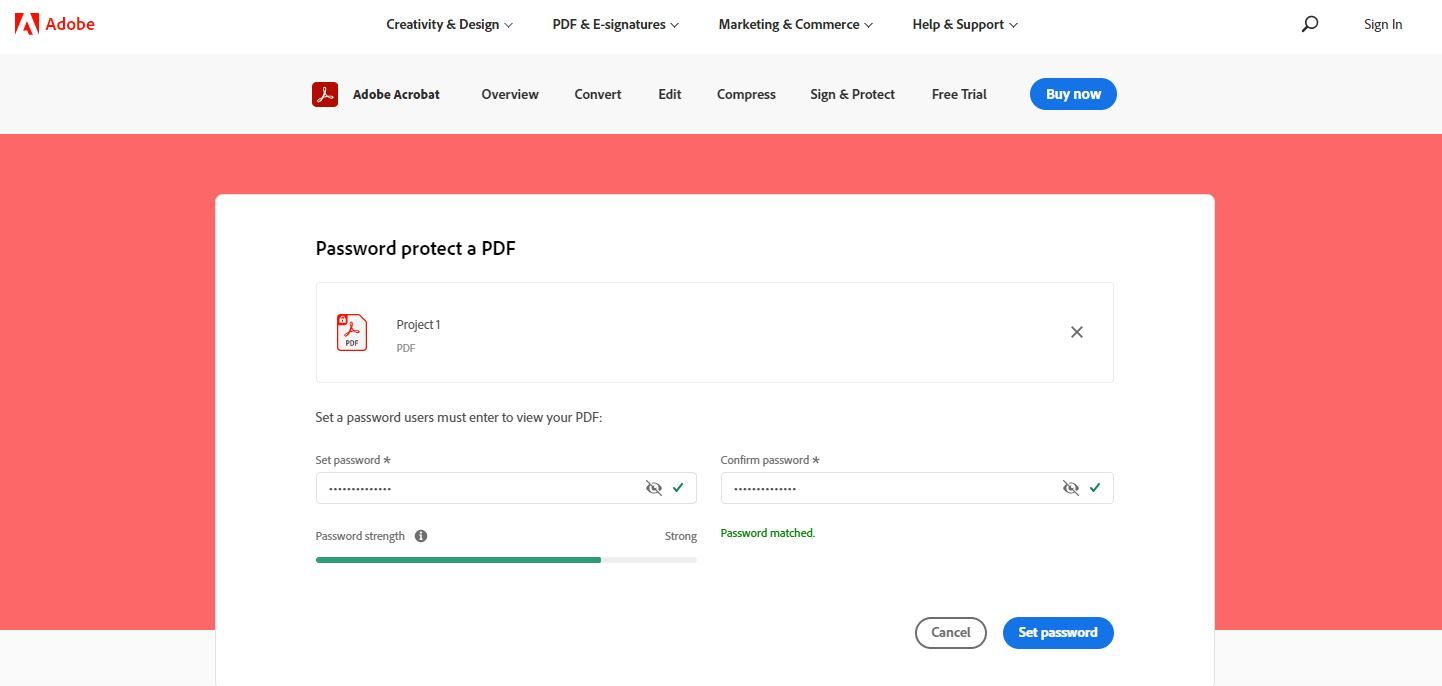
3. Você terá então a opção de baixar o arquivo gratuitamente.
Experimente agora : Adobe.com (grátis)
Proteja um PDF com senha com iLovePDF
Esta é uma ferramenta online que pode ajudá-lo a proteger facilmente seu arquivo PDF com uma senha. O iLovePDF tem várias outras opções que podem ajudá-lo a editar seu arquivo PDF também.
1. Para proteger com senha o seu arquivo PDF no iLovePDF, você deve primeiro clicar em Selecionar arquivo PDF , em seguida, encontrar o arquivo PDF no seu PC e clicar em Abrir (você também pode arrastar e soltar o arquivo).
2. Você pode selecionar dois arquivos PDF para proteger com uma senha simultaneamente gratuitamente. Mais de dois PDFs exigirão uma assinatura premium.
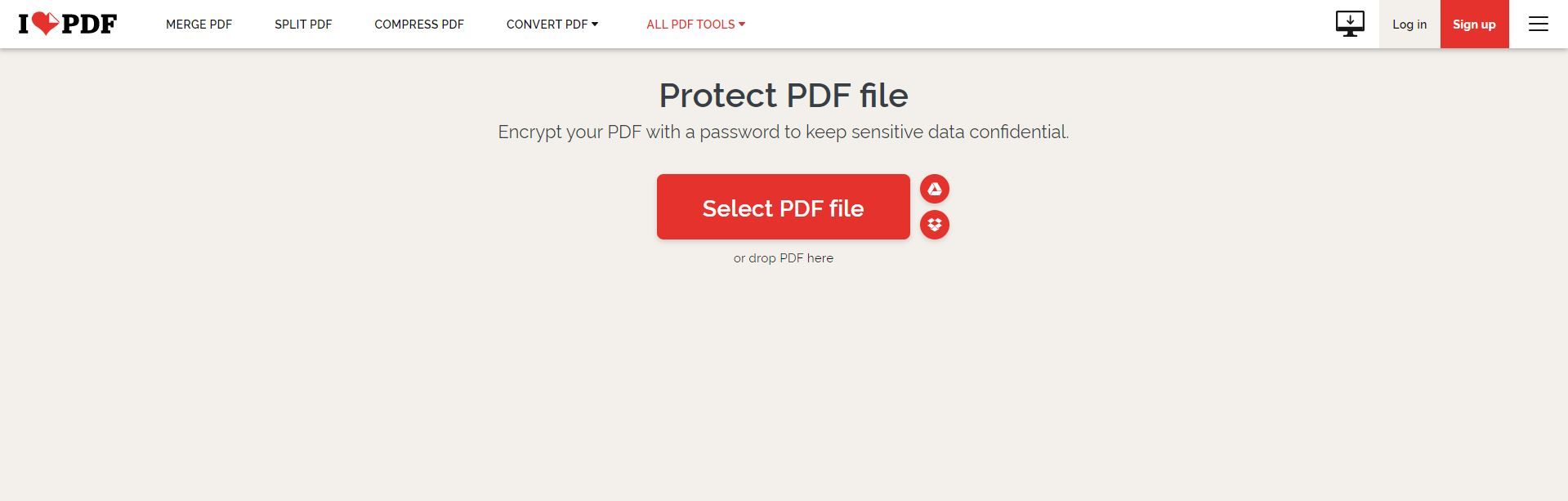
3. Depois de selecionar seu arquivo PDF, você pode escolher uma senha no lado direito. Em seguida, clique em Proteger PDF .
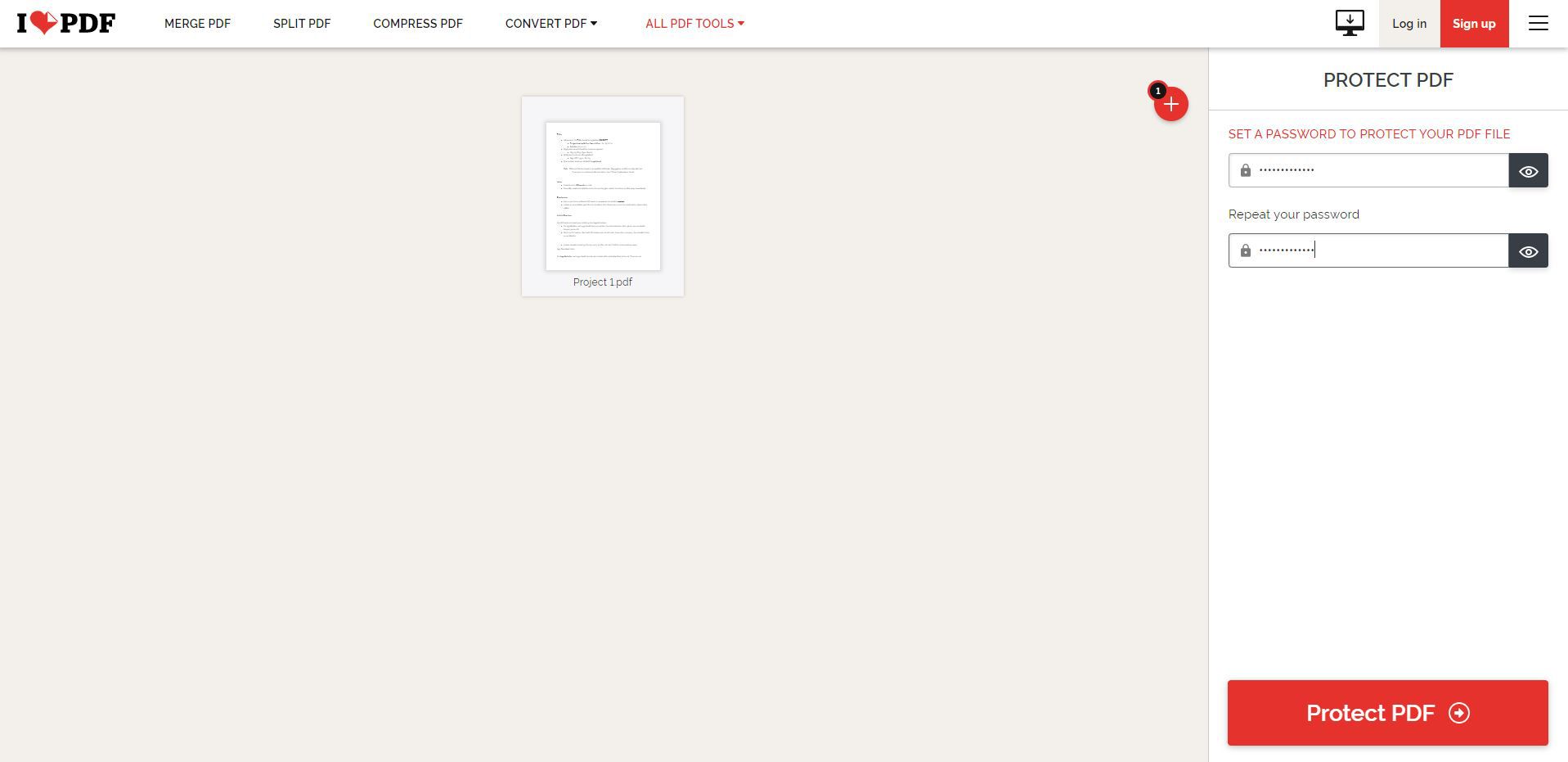
4. O download deve começar automaticamente, mas se não começar, você pode clicar em Baixar PDFs protegidos para iniciar o download manualmente.

Experimente agora : iLovePDF.com | Versões de navegador e Windows (opções gratuitas + pagas)
Proteja um PDF com senha com Smallpdf
Este é mais um site que permite que você proteja seu arquivo PDF por senha gratuitamente. No entanto, você só pode proteger com senha dois arquivos PDF por dia, caso contrário, você terá que pagar por uma assinatura.
Não se preocupe, porque Smallpdf tem um teste gratuito de 7 dias, então você pode experimentá-lo.
1. Tudo o que você precisa fazer é escolher um arquivo em seu PC para carregá-lo ou pode arrastar e soltar o arquivo na página.
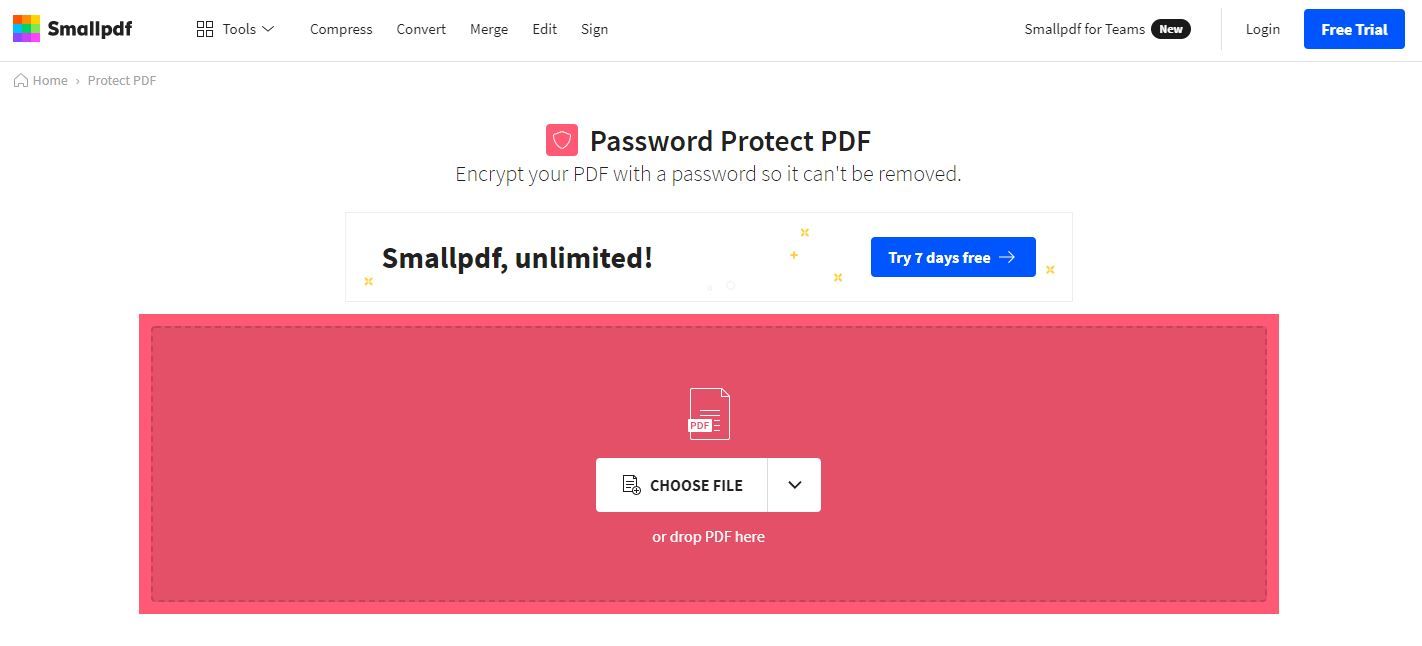
2. Depois de fazer upload do arquivo, você precisa escolher uma senha e repeti-la. O emoticon à esquerda indica a força de sua senha. Clique em ENCRYPT PDF para continuar.
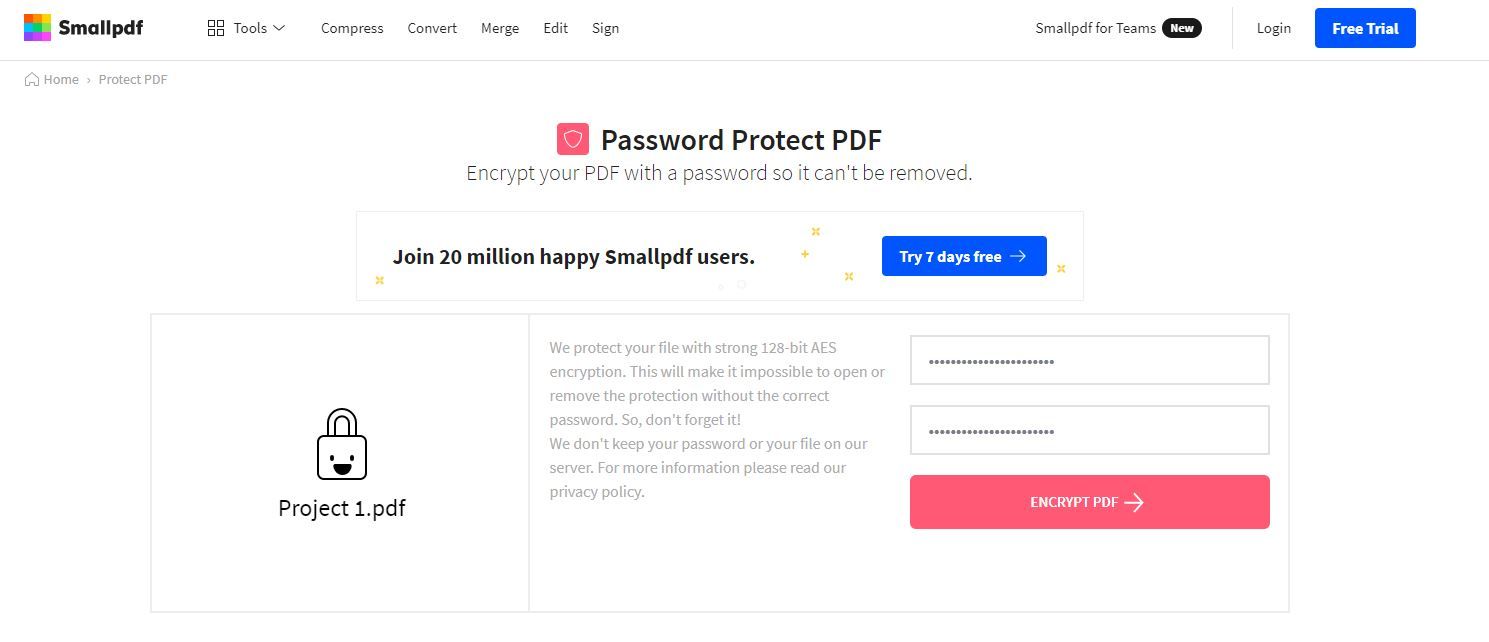
3. O arquivo PDF criptografado será carregado e em breve você poderá baixá-lo gratuitamente.
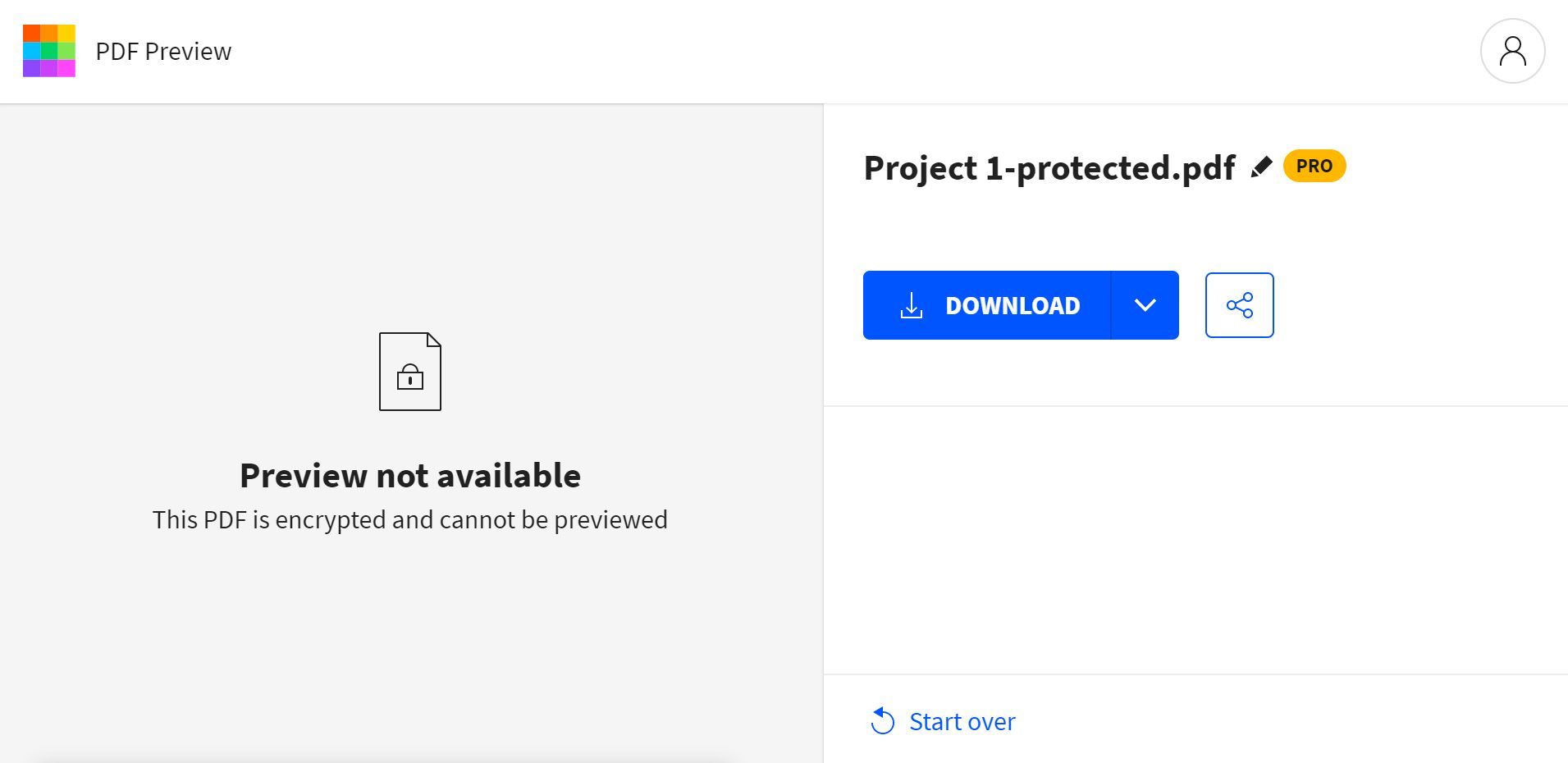
Experimente agora : SmallPDF.com | Versões de navegador, Windows, iOS e Android (opções gratuitas + pagas)
Proteja um PDF com senha com Soda PDF
Se as sugestões anteriores não funcionaram para você, verifique o PDF do Soda. Funciona da mesma maneira.
1. Primeiro, você precisa carregar o arquivo do PC ou arrastar e soltar o arquivo na página.
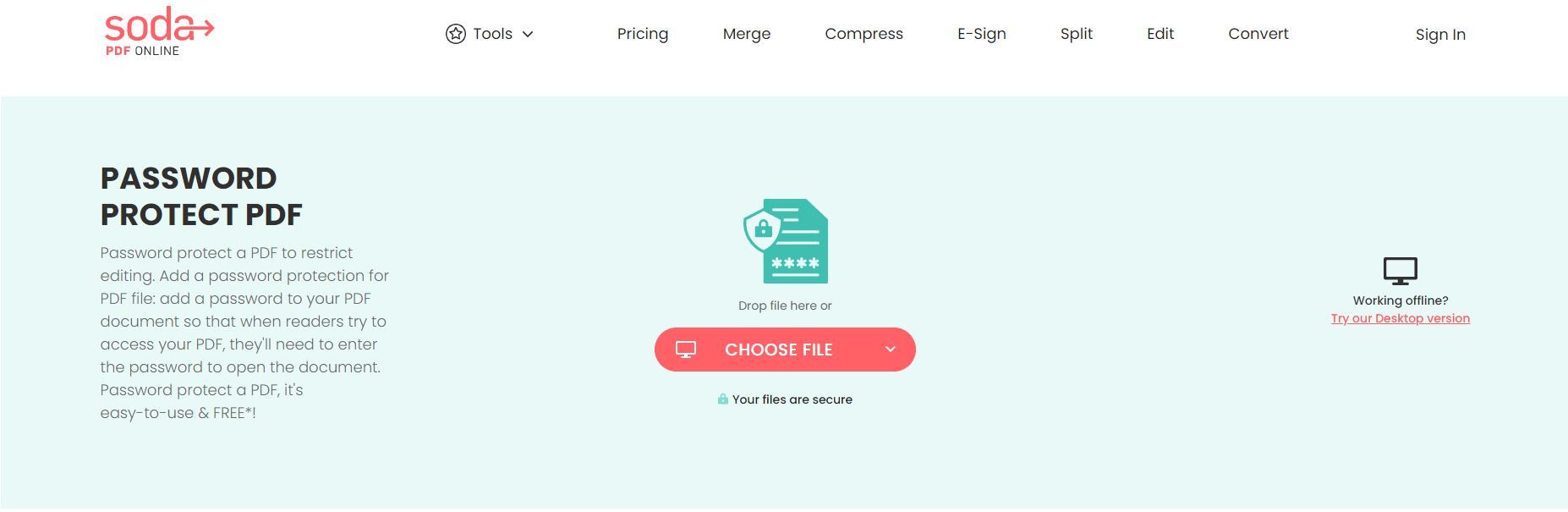
2. Quando o upload do seu arquivo PDF terminar, você pode digitar a senha que desejar e, em seguida, repeti-la. Em seguida, basta clicar em PROTEGER .
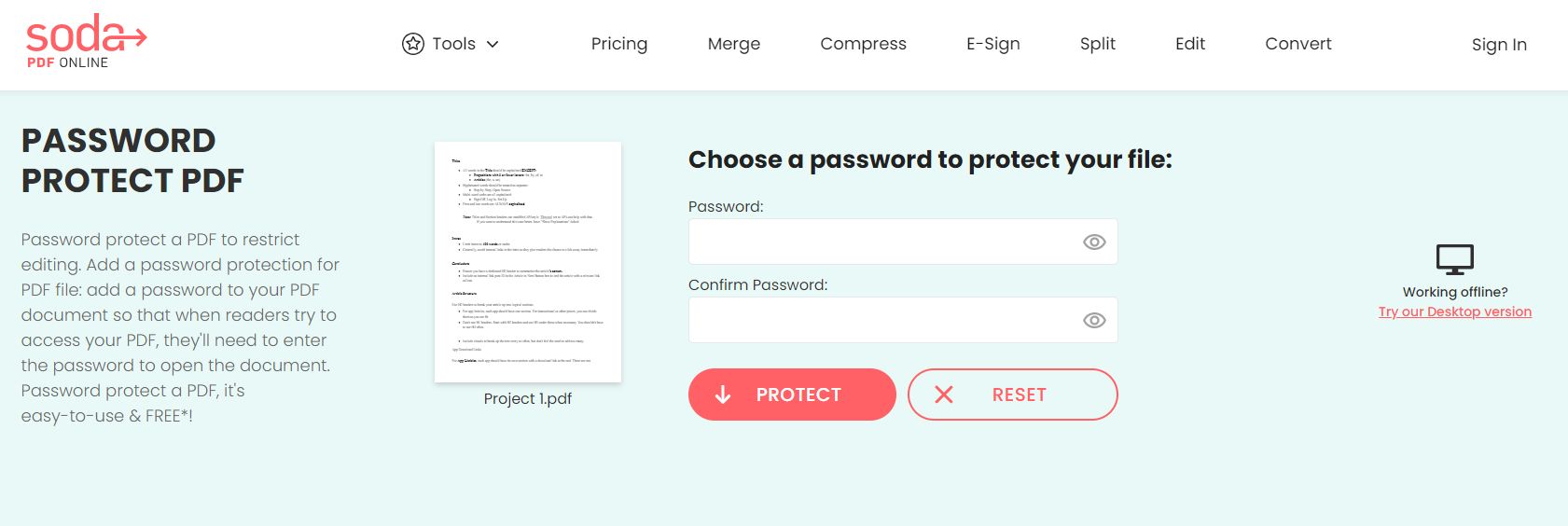
3. Uma nova guia será aberta, solicitando que você repita a senha que acabou de escolher, após a qual você receberá um link para baixar o arquivo PDF.
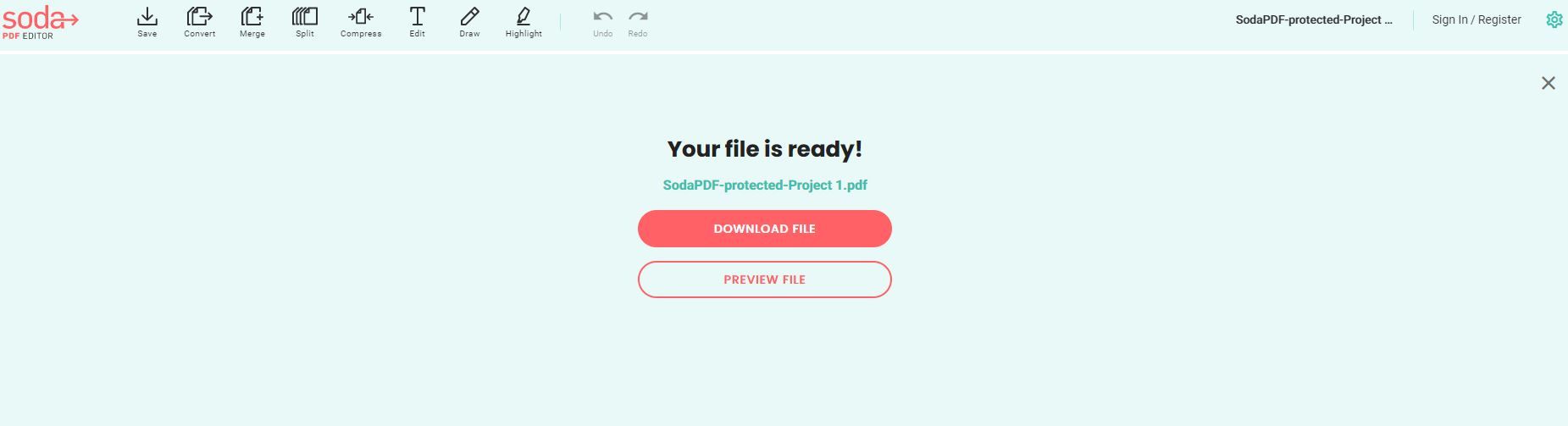
Experimente agora : SodaPDF.com | Versões de navegador e Windows (opções gratuitas + pagas)
PDFs não são os únicos arquivos que você deve proteger
Dependendo de como seus arquivos são confidenciais, você pode querer protegê-los com uma senha; especialmente se você for compartilhá-los com outras pessoas. Isso não se aplica apenas a PDFs, mas também a arquivos como Word, Excel, ZIP, etc.
